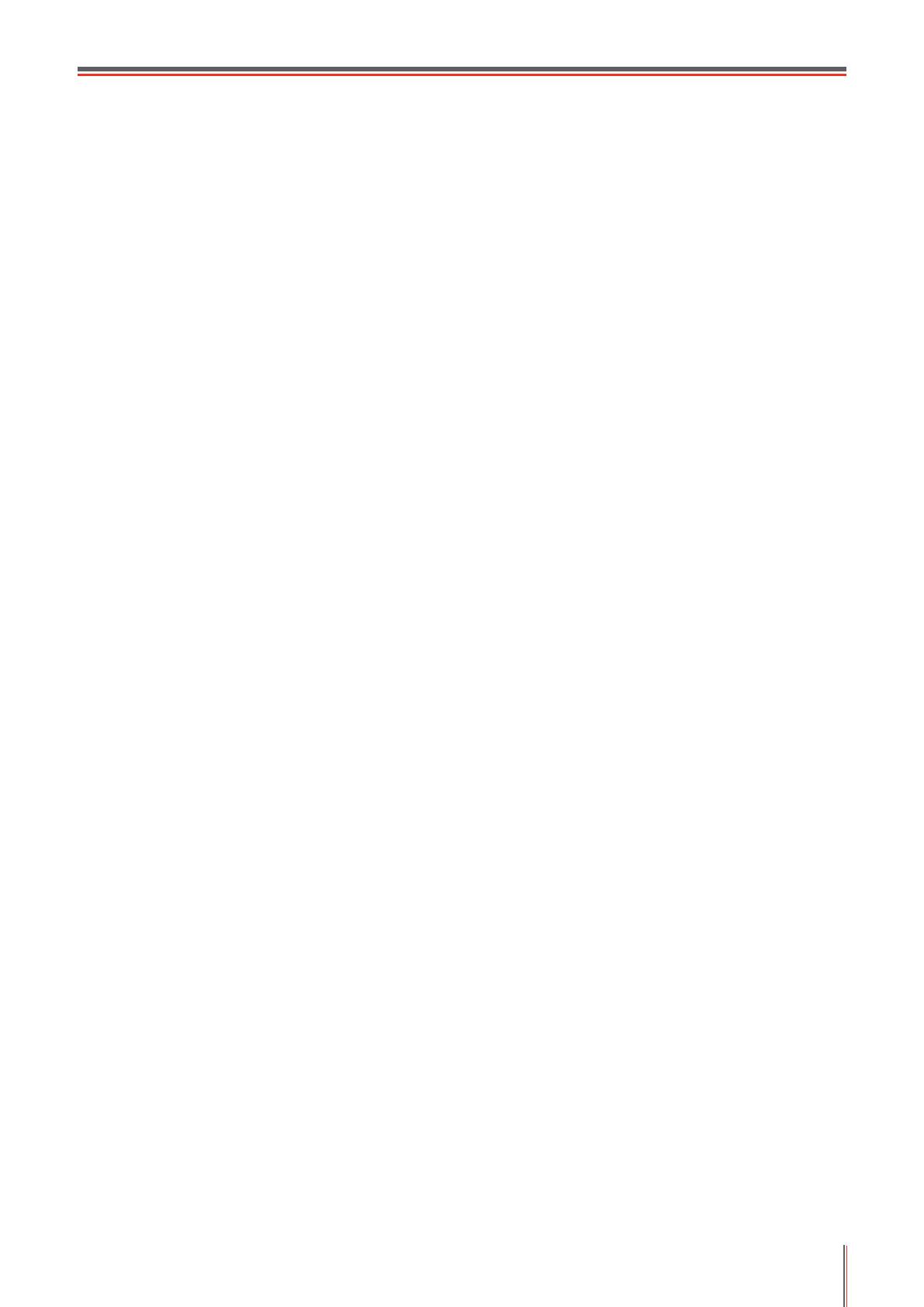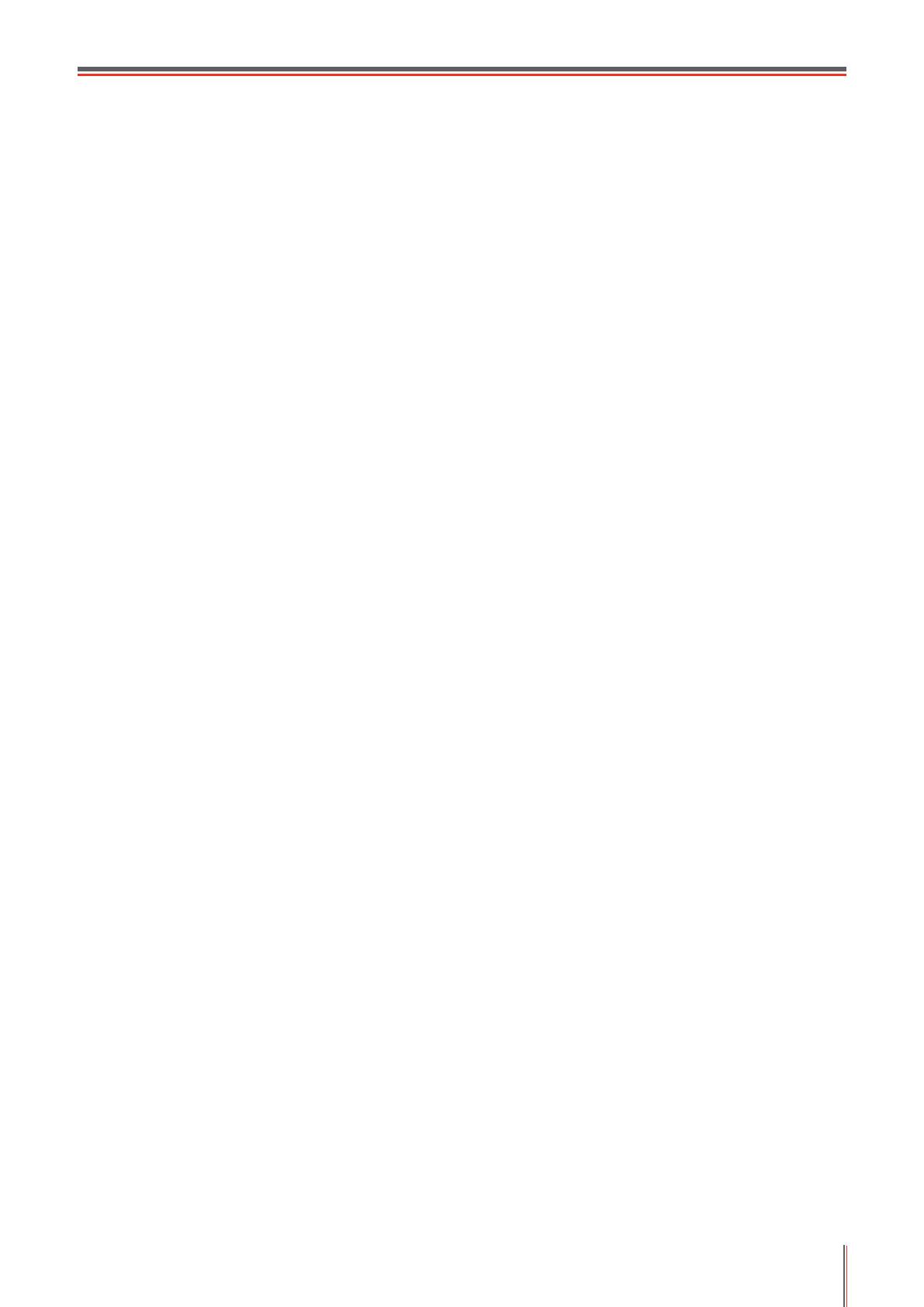
VII
8. Печать ............................................................................................................................................8-2
8.1. Функция печати ......................................................................................................................8-2
8.2. Открытие справки ..................................................................................................................8-3
8.3. Двусторонняя печать .............................................................................................................8-4
8.4. Отмена задания печати .........................................................................................................8-7
8.5. Печать в системе MAC........................................................................................................... 8-7
9. Копирование ..................................................................................................................................9-2
9.1. Функция копирования ............................................................................................................9-2
9.2. Как копировать .......................................................................................................................9-2
9.3. Отменить копирование ..........................................................................................................9-2
9.4. Настройка обычного копирования ........................................................................................9-2
9.4.1.Качество изображения .....................................................................................................9-3
9.4.2.Интенсивность ..................................................................................................................9-3
9.4.3.Пантографирование .........................................................................................................9-3
9.4.4.много страниц в одной бумаге .......................................................................................................................9-4
9.4.5.Клон ...................................................................................................................................9-4
9.4.6.Афиша ...............................................................................................................................9-4
9.4.7.Копирование по каждой странице ...................................................................................9-5
9.4.8.Ручное двухстороннее копирование ............................................................................... 9-5
9.4.9.Настройка бумаги
.............................................................................................................9-5
7. Общие настройки .......................................................................................................................7-2
7.1. Установка системы...............................................................................................................7-2
7.1.1. Настройки экономии тонера ........................................................................................7-2
7.1.2. Настройка языка ..........................................................................................................7-4
7.1.3. Восстановить заводские настройки ............................................................................7-4
7.1.4. Параметр "Спящий режим" ..........................................................................................7-5
7.1.6. Настройка сети .............................................................................................................7-7
7.1.7. Сведения о сети ...........................................................................................................7-8
7.1.5.Автовыключение ............................................................................................................ 7-6
7.2. Доклад о информации печати.............................................................................................7-9
6.1.1. Что такое мобильная печать, мобильное сканирование и мобильный факс Pantum ......6-2
6.1.2. Загрузка приложения "Мобильная печать, мобильное сканирование
и мобильный факс Pantum" ...................................................................................................... 6-2
6.1.3. Поддерживаемые мобильные операционные системы ............................................... 6-2
6.2. Процедура выполнения мобильной печати .........................................................................6-2
6.2.1. Для устройств Android ..................................................................................................... 6-2
6.2.2. Для устройств iOS............................................................................................................6-3
9.5. Настройка копирования удостоверения личность ..............................................................9-6
9.5.1.Способ расположения......................................................................................................9-6
9.5.2.Интенсивность ..................................................................................................................9-7
9.5.3.Настройка бумаги ............................................................................................................. 9-7
9.6. Настройка копирования векселя. .........................................................................................9-7
9.6.1.Интенсивность ..................................................................................................................9-7
9.6.2.Настройка бумаги ............................................................................................................. 9-7
10. Сканирование ...........................................................................................................................10-2
10.1. Аппаратное сканирование ................................................................................................. 10-2
10.1.1. Шаги по выполнению удаленного сканирования с использованием планшета .......10-2
10.1.2. Шаги по выполнению удаленного сканирования с использованием
автоматического устройства подачи документов (ADF) .......................................................10-3
10.1.3. Сканирование одной страницы ..................................................................................10-3
10.1.4. Объединенное сканирование .....................................................................................10-3